- Dodjeljivanje indikatora na printeru
- Algoritam pretraživanja i rješavanje problema
- Epson lampica svijetli
- Samsung Printer Solution
- Što učiniti s Brother pisačem
- Zaključak
Pomozite razvoju web mjesta, dijelite članak s prijateljima!
Ako crveno svjetlo na pisaču počne svijetliti, to može biti zbog raznih problema u radu uređaja. Da biste razumjeli i saznali točan uzrok, morat ćete ga ispitati. Gumb svijetli i zbog banalnog nedostatka papira i od ozbiljnijih problema koji zahtijevaju rastavljanje. Stoga, kada sami tražite kvarove, morat ćete obratiti pozornost na razne detalje.
Dodjeljivanje indikatora na printeru
Pisač je uređaj dizajniran za ispis informacija s elektroničkih medija na papir. Svjetlosni indikatori različitih boja - zeleni (" spremni" ) i crveni (" upozorenje" ) - nužno su prisutni na ovoj opremi.Namijenjeni su izvješćivanju o zdravstvenom stanju.

Indikatori reagiraju na promjene u stanju opreme na različite načine: svijetle povremeno ili stalno, a ponekad su općenito isključeni.
Ako crveni gumb treperi na laserskim pisačima Epson, HP, Samsung, Xerox, razlozi za to mogu biti sljedeći:
- nedostatak papira;

- uređaj zaglavio listove;

- Nepravilno instaliran uložak ili nedostaje;

- preostali materijal za pakiranje na dijelovima uređaja;
- poklopac nije do kraja pritisnut, blokira pristup ulošku;
- neispravan rad senzora za kontrolu papira, zatvaranje poklopca kućišta;
- nema veze ili veze s osobnim računalom ili prijenosnim računalom, drugim uređajem s kojeg se ispisuju podaci;
- kvar softvera;
- Toner je nizak ili ga nema.
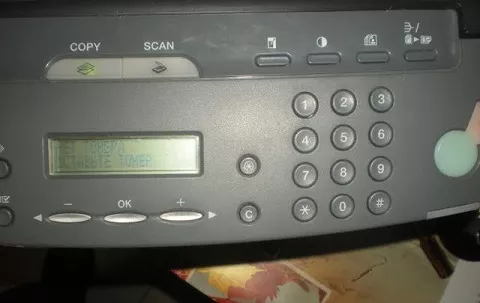
S gornjeg popisa najčešći problemi su zaglavljivanje papira, nedostatak papira, problemi s uloškom.
Algoritam pretraživanja i rješavanje problema
Mnogo je mogućih razloga zašto indikator "upozorenje" treperi. Ali još uvijek možete tražiti probleme u određenom slijedu radnji. Algoritam za traženje i rješavanje problema je sljedeći.
- Prvo trebate provjeriti prisutnost listova i uloška, a ako ih nema, umetnite listove ili umetnite novi uložak dok ne klikne.

- Ako je bilo listova, provjerite mehanizam za uvlačenje i ako ima zaglavljenog papira, uklonite ga tako da prvo izvučete uložak.
- Kada je sve u redu s papirom, bolje je odmah provjeriti vezu pisača s računalom, ako je nema spojite uređaje usb kabelom.
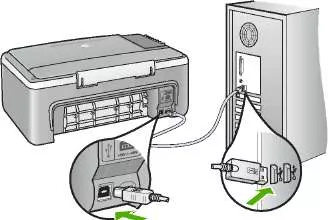
- Ako to ne pomogne, a uložak je instaliran, provjerite je li pravilno umetnut, kao i zategnutost poklopca. Da biste to učinili, izvadite uložak iz pisača i ponovno umetnite dok ne klikne.
- Prilikom rukovanja papirom i uloškom morate obratiti pozornost na prisutnost ostataka ambalažnog materijala: ako ih ima, uklonite ih.
- Nakon poduzetih radnji, u većini slučajeva, treptanje nestaje, ali ako ostane, onda je možda problem u senzorima za kontrolu papira i zatvaranje poklopca, kvar softvera.Da biste to riješili, morat ćete ponovno pokrenuti uređaj, au ekstremnim slučajevima zamijeniti njegove elemente.
Može postojati takvo stanje tehnologije ispisa kada dva indikatora svijetle ili trepere istovremeno - crveni i zeleni. U ovim slučajevima se ponašaju ovako.

- Kada se "upozorenje" i "spremno" redovno uključuju i isključuju, to označava inicijalizaciju uređaja ili otkazivanje reda čekanja za ispis.
- Ako crveno trepće, a zeleno stalno svijetli, dok pisač ne radi, to znači da su listovi papira zaglavljeni, mehanizam za uvlačenje je zaglavljen. Rješenje problema je uklanjanje zaglavljenog papira.
Kada, nakon izvođenja svih predloženih radnji, pisač i dalje ne ispisuje, a njegovi indikatori signaliziraju, tada možete pokušati ispisati izvješće. To se radi na sljedeći način: pritisnite veliki gumb na pisaču i držite ga nekoliko sekundi.Ispis koji se pojavi može značiti nedostatak tonera ili potrebu za "flashom" uređaja. Zatim treba dodati boju ili resetirati brojač pomoću posebnog programa.
Ako problem ne možete sami riješiti, bolje je kontaktirati servisni centar za pomoć stručnjaka ili pozvati majstora kod kuće.
U nastavku ćemo pogledati zašto svijetli crvena lampica na primjeru printera popularnih marki i kako to popraviti.
Epson lampica svijetli
Na EPSON pisaču, LED sa simbolom "kapljice" označava rad spremnika. Ima dva stanja koja će vam reći o različitim problemima.
- LED treperi - jedan od uložaka će se uskoro istrošiti;
- stalno svijetli - ili je spremnik s tintom prazan ili postoji kvar na softveru/hardveru.
Što učiniti u obje situacije opisano je u nastavku.

Epsonova LED dioda u obliku suze svijetli crveno
LED trepće "kap"
Ako "kap" počne treperiti, jedan od uložaka je pri kraju. Ako je moguće, treba ga ponovno napuniti, ako takva funkcija nije osigurana, treba promijeniti uložak. Ako to ne pomogne, uređaj vjerojatno nije shvatio da je tinta napunjena. U tom slučaju treba ga ponovno pokrenuti - za to je dovoljno kratkotrajno isključivanje uređaja.
Ako nakon toga indikator i dalje treperi, trebate učiniti sljedeće.
- Na računalu morate pokrenuti servis koji je odgovoran za rad pisača. Ako se ispis vrši iz Microsoft Worlda, tada desno u programu možete pritisnuti kombinaciju "ctrl + P" i u prozoru koji se pojavi nasuprot naziva pisača trebate kliknuti na "svojstva" .
- Sada trebate pronaći karticu "Usluga" .
- Sljedeći korak je pronaći gumb "EPSON Status Monitor 3" .
- Nakon pritiska na gumb, printer će automatski provjeriti razinu tinte, i ako ima dovoljno, pokazat će da možete nastaviti s radom, a LED će prestati treptati.
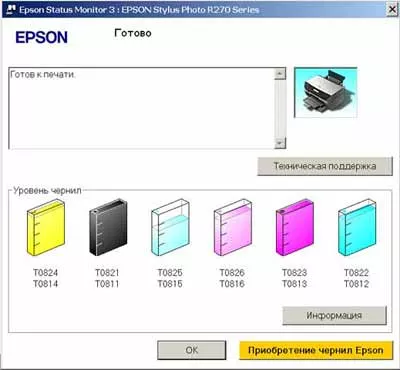
Provjera razine tinte u EPSON Status Monitoru
Ako automatska provjera nije pomogla, ali je korisnik siguran da su svi spremnici napunjeni, tada ćete morati ručno resetirati brojač koji prikazuje razinu napunjenosti spremnika s tintom. Da biste to učinili, morat ćete učiniti sljedeće.
- Instalirajte uslužni program Resetters na svoje računalo, koji je razvila grupa entuzijasta posebno za EPSON opremu. Budući da je program neslužbeni, u slučaju nepravilnog rada nakon korištenja, tvrtka ne snosi odgovornost, ali sudeći po brojnim recenzijama, problema nema.
- Nakon pokretanja uslužnog programa, svi povezani pisači pojavit će se u njegovom glavnom prozoru. Morate odabrati onu s kojom postoji problem.
- Nakon odabira pisača, kliknite na gumb "poništi tintu" i potvrdite radnju u dijaloškom okviru.
- Indikatori će se resetirati, sada biste trebali ponovno pokrenuti uređaj i provjeriti je li LED prestao treptati.
LED svijetli stalno
Ako LED stalno svijetli, tada mogu postojati dvije mogućnosti kvara:
- uložak nije ispravno instaliran ili neispravan;
- patrone nisu originalne ili ne odgovaraju ovom modelu.
Ako su ulošci neispravno instalirani, dovoljno ih je ukloniti i ponovno instalirati - čut će se klik kada su pravilno instalirani. Također vrijedi paziti da strani predmeti ne dospiju u nosač, što može spriječiti ispravan položaj uloška.

Patrone treba umetnuti dok ne kliknu
Ako ovo ne pomogne i problem su neispravni spremnici s tintom, treba ih promijeniti.Ponekad je razlog za treptanje LED-a taj što su mlaznice začepljene. U takvoj situaciji uložak se izvadi i stavi s mlaznicama prema dolje u posudu napunjenu vodom, a po mogućnosti i posebnim sredstvom za čišćenje. Nakon nekoliko sati, uložak treba obrisati i zamijeniti.
LED s ikonom munje treperi
Takav indikator imaju samo EPSON mobilni pisači, odnosno oni koji mogu raditi na baterije, a ne samo direktno iz mreže. LED lampica nije uvijek prisutna na upravljačkoj ploči i može biti prikazana na zaslonu pisača. Prema tome, njegova indikacija je signal da se punjenje odvija. Može reagirati ne samo na priključak na utičnicu, već i na USB priključak računala.

Epson mobilni pisač
Ako indikator treperi sam, tada je razlog ili kvar softvera (pisač je zamrznut) ili je baterija postala neupotrebljiva. U prvom slučaju dovoljno je ponovno pokrenuti uređaj, pokušati isprazniti bateriju ili je izvaditi i vratiti na mjesto.U drugom ćete morati otići u servisni centar.
Samsung Printer Solution
Ako Samsung pisač ne ispisuje, a lampica na kućištu svijetli crveno, tada prije svega vrijedi ponovno napuniti uložak i resetirati brojač. Da biste to učinili, morate pokrenuti sljedeće naredbe:
- bez vađenja uloška i bez otvaranja poklopca na uređaju, redom se pritišću tipke: "+" , "+" , "STOP" , "-" , "-" , "STOP" , "STOP" ;
- ako je sve učinjeno kako treba, ekran će prikazati "UC" ;
- pritiskom na tipke plus ili minus odaberite natpis "FC" ;
- pritisnite "start" , pričekajte da se pojavi "07" i ponovno pritisnite "start" ;
- čeka se kraj resetiranja, koje je popraćeno gašenjem uređaja.
Kada je uključen, LED bi se trebao ugasiti.

Ako gornja preporuka nije pomogla, moguće je sljedeće:
- zastoj papira;
- neispravno instaliran uložak;
- nizak toner;
- fizički slom.
Što učiniti s Brother pisačem
Razlog treptanja crvenog LED-a na Brotherovom pisaču je sličan kao kod Samsunga - uređaj vas tjera da kupite novi uložak, ali skupu kupnju možete izbjeći resetiranjem brojača i ponovnim punjenjem uloška.
Potrebno je sljedeće za resetiranje:
- uključi printer;
- izvadite uložak i odvojite fotokonduktor;
- ukloni listove iz ladice za papir;
- zatvorite poklopac pisača dok držite polugu na fotokonduktoru;
- nakon pokretanja motora, ručicu je potrebno otpustiti nekoliko sekundi i zatim ponovno pritisnuti;
- ostavite ručicu pritisnutu do kraja motora;
- nakon toga se uložak i fotokonduktor međusobno spajaju i postavljaju na mjesto.

Pučica za resetiranje brojača
Za resetiranje brojača bubnja učinite sljedeće:
- na zaslonu pisača otvorite "izbornik" ;
- među dostupnim radnjama odaberite "poništi fotokonduktor" ;
- 5 sekundi kliknite na gumb "OK" ;
- pritisni "gore" ;
- zatim ponovno uđite u "meni" ;
- odaberite "informacije o uređaju" ;
- " korisničke postavke" ;
- OK i POČNI.
Crvena LED lampica će prestati treperiti nakon toga.
Ako zelena i crvena LED dioda trepere naizmjenično ili zajedno, onda je to signal o jednom od statusa uređaja. Da biste razumjeli što to znači, samo pogledajte upute, gdje su objašnjene sve moguće kombinacije.
Zaključak
Većinu razmatranih razloga zašto na pisaču svijetli crveno svjetlo možete sami otkloniti bez pribjegavanja vanjskim servisima.Papir treba pažljivo umetati, bez prekoračenja broja listova dopuštenog za model koji se koristi. Najbolje je pročitati upute za uporabu u trenutku kupnje, a ne kada se pojavi problem. Poštivanje pravila korištenja jamstvo je dugog i besprijekornog rada opreme.
